台式电脑只有USB2.0接口怎么解决?
时间:2017-10-30来源:快启动作者:admin
台式电脑只有USB2.0接口怎么解决?购买了USB3.0接口的u盘之后,居然在台式电脑上不能正常使用,这让诸多小伙伴都非常讶异又无奈,其实可以通过USB3.0扩展卡将台式电脑升级为USB3.0接口的,下面我们一起来看看吧。
台式电脑只有USB2.0接口的解决方法:
1、还未拆包装的扩展卡,做工很不错,PCB很厚实,连机箱挡板材料都很好。
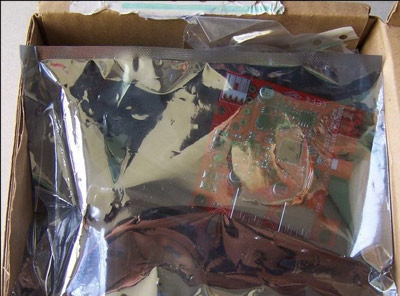
2、PCI-E接口,扩展出2个USB 3.0端口,PCI供电+软驱电源接口供电。

3、扩展出的USB 3.0端口,蓝色的哦。注意看挡板的材质。

4、顺便买了两条USB 3.0的延长线,线材很粗,质量应该不错。

5、延长线的接口特写。

6、近距离看看板子的做工。

7、主芯片,祥硕的ASM1042。

8、安装到主板上之前,要根据USB 3.0扩展卡的针来决定插在哪里,并拆掉主机接口上的铁皮,笔者的扩展卡插在显卡旁边(注意固定USB 3.0扩展卡)。


9、从机箱后面看,扩展的USB 3.0端口。

10、连上软驱电源线。

11、将延长线接好。

12、开机,设备管理器显示出未识别的设备。
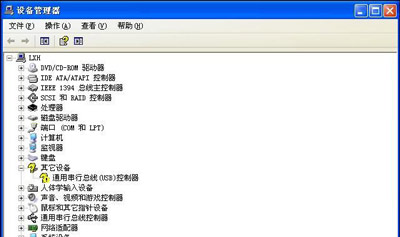
13、卖家给的驱动程序,若用户没有则找到该品牌的官方网站进行下载。
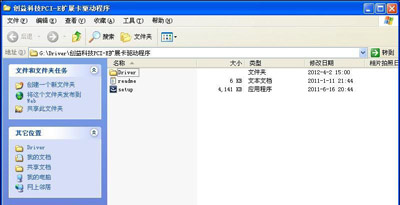
14、准备安装。
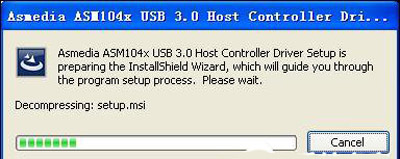
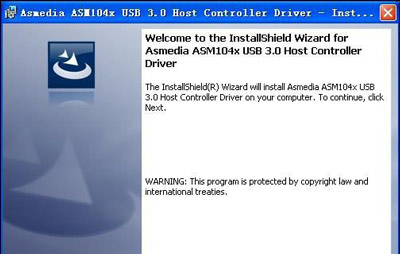
15、开始安装。
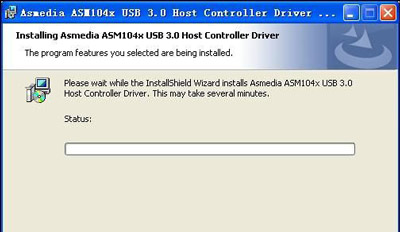
16、安装完成。
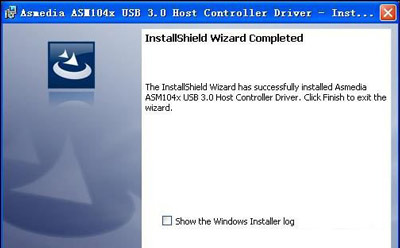
17、设备管理器中识别出来的设备“ASMedia XHCI Controller”。
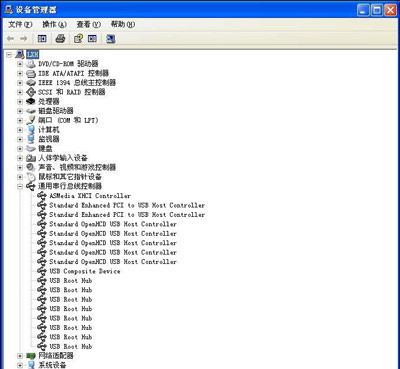
台式电脑只有USB2.0接口的解决方法就为大家分享到这里,由于现在开始流行使用USB3.0接口,但是部分台式电脑不能支持此接口,是一件特别遗憾的事情,所以快启动小编为大家分享一个自己手动扩展出2个USB 3.0端口的操作方法,大家可以动手试一试哦。
相关信息
- U盘显示无媒体怎么办?U盘显示无媒体解决方法
U盘显示无媒体怎么办?在使用U盘时,有时会遇到U盘显示无媒体这种情况。很多小伙伴们遇到这种情况就束手无策了。今天快启动要教大家解决这个问题,该方法为磁盘管理设置法,下面就为大家详细介绍。1、点
立即阅读>> - 教你怎么扩容U盘图文教程
怎么扩容U盘?u盘容量有时候是特别虚的,因为我们可以通过某些u盘量产工具来扩容u盘,成功之后一个4G的u盘可能就变成8G的u盘了,所以今天快启动小编教你怎么扩容U盘图文教程,一起来瞧瞧吧。
立即阅读>> - u盘使用寿命有几年?u盘能用多久?
u盘使用寿命有几年?u盘能用多久?u盘在使用过程中是有期限的,但是大家如果没有保护好的话则会降低它的使用寿命,这也是你买的u盘为何如此容易损坏的一大原因,接下来快启动小编带大家了解u盘使用寿命哈以
立即阅读>> - 电脑一插U盘就死机重启如何解决
要使用U盘我们首先就需要将U盘插入电脑,但是很多朋友却往往连这第一步都完不成,因为他们刚把U盘插入电脑后,电脑就死机重启了。其实对于U盘等外部设备连接引起的电脑死机问题,我们应该具体问题具体分析,
立即阅读>> - 怎么安装并口转USB口打印机的驱动详细教程
怎么安装并口转USB口打印机的驱动?一般情况下,想用安装并口转USB口打印机的驱动是一件特别不容易的事情,所以我们急需简单又全面的教程来指导我们安装,为了这一需求,快启动小编为大家分享安装并口转U
立即阅读>>






